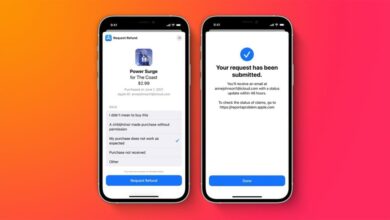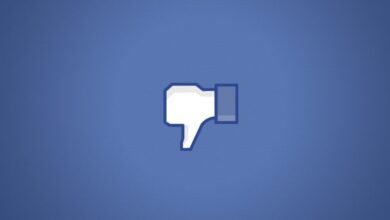Come personalizzare la home page di Safari
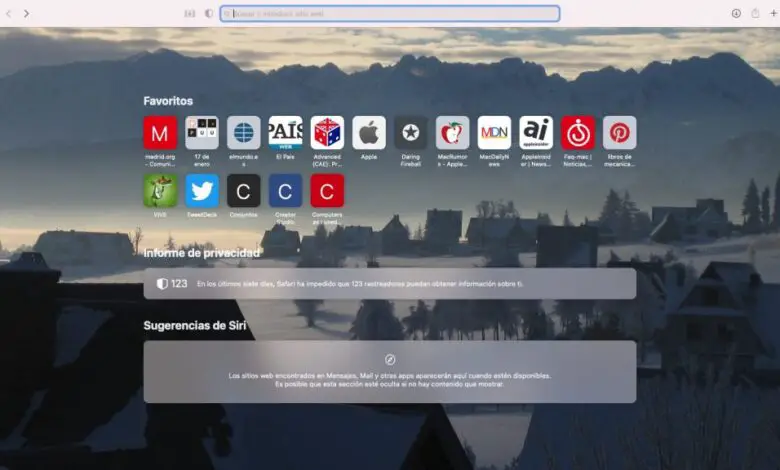
La home page di Safari è quasi sicuramente la finestra che vedi per la maggior parte della giornata, tutti i giorni (beh, forse con l’eccezione della finestra del Finder).
Quindi, ottimizzare i tuoi contenuti può farti risparmiare molti minuti alla fine dell’anno, che sicuramente – invece di approfittarne per vivere nuove esperienze – passerai più tempo davanti al computer (ma questo non mi riguarda).
In una precedente occasione abbiamo pubblicato Come utilizzare la home page di Safari in macOS 11 Big Sur, dove abbiamo esaminato le opzioni che dovevi personalizzare, ovviamente, la home page del browser Apple.
Ma ci sono ancora alcune cose che ci sono state tralasciate e che spiegheremo oggi, in modo che possiate usarle. Probabilmente è meglio leggere prima l’altro articolo, in modo da andare il più lontano possibile nella personalizzazione della home page di Safari, poiché non menzioneremo di nuovo tutti questi passaggi qui.
In caso di dubbi, la home page di Safari è quella che viene caricata ogni volta che apri una nuova finestra o scheda in Safari.
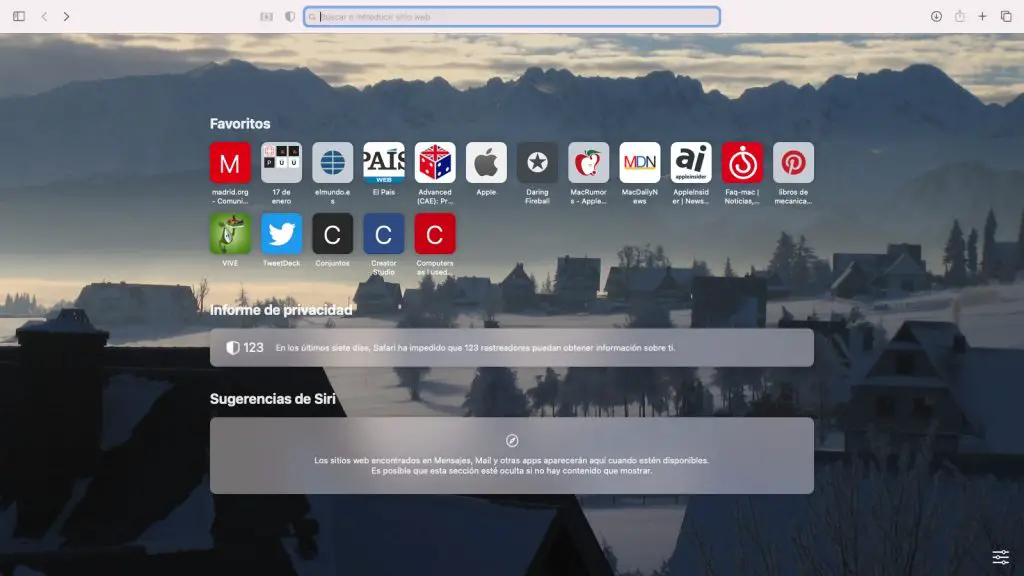
Frequentemente visitato
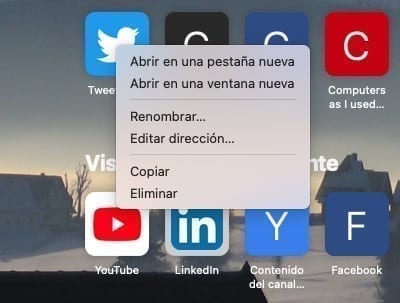
Le pagine visitate di frequente si accumulano man mano che le visitiamo nel corso dei giorni – anche se non è molto affidabile, e i siti che non visitiamo da molto tempo continuano ad apparire e i siti che abbiamo visitato una o più volte vengono aggiunti immediatamente – così fai non disperare.
Se si fa clic con il tasto destro del mouse, vengono visualizzate una serie di opzioni:
- Puoi aprire il sito in un’altra scheda in background, ovvero non smetti di vedere la tua home page (lo fa anche se premi il tasto Comando mentre fai clic).
- Puoi aprire la pagina in una nuova finestra (se premi Comando + Alt mentre fai clic si apre in una nuova finestra di Safari)
- Puoi rinominare l’icona in modo che abbia più senso per te (dicendo, ad esempio, cosa trovi lì)
- Puoi modificare l’indirizzo (se ti mostra una pagina specifica ma preferisci che cliccando ti porti alla home page)
- Puoi copiare (l’URL) per incollarlo in un’altra pagina o documento, puoi eliminare quella pagina in modo che non appaia in quelle visitate (o perché non vuoi che si sappia che la visiti o perché è non più rilevante).
- Puoi fare clic sulle icone per riorganizzarle.
Se premi il tasto Alt mentre fai clic su uno dei siti preferiti, sul tuo computer verrà scaricato un file con la pagina (un buon modo per salvare i siti che desideri visitare senza avere mille schede aperte).
Se ti trovi su una pagina web e vuoi tornare alla home page, puoi selezionare Segnalibri > Mostra pagina principale nella barra dei menu.
Schede ICloud


Se hai un iPhone o un iPad che usi per navigare quando non sei davanti al computer, puoi abilitare Safari per mostrare le pagine che hai aperto in modo che tu possa visitarle comodamente dallo schermo più grande del tuo computer.
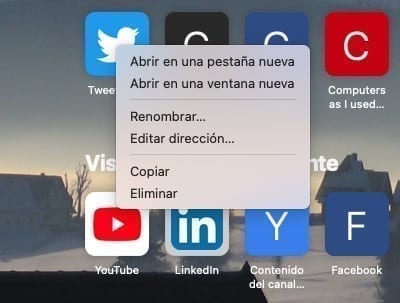
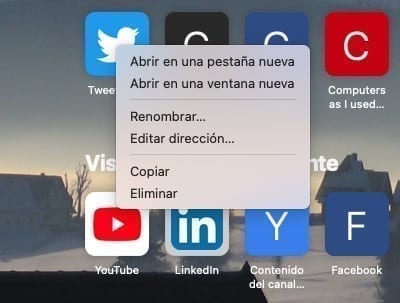
Aggiungi un sito preferito
Se desideri aggiungere una pagina web all’elenco dei preferiti, puoi utilizzare la scorciatoia da tastiera Command + D dalla pagina che desideri aggiungere, oppure puoi aprire una nuova home page in Safari e dalla barra degli indirizzi (devi fare clic su per essere selezionato automaticamente) trascinare la favicon nella home page.
Aggiungi estensioni Safari
Se desideri aumentare le funzionalità di Safari, puoi aggiungere estensioni che estendono le capacità del browser di Apple. Le estensioni di Chrome stanno migrando su Safari da un po’ di tempo, quindi è probabile che ci siano sempre più possibilità di personalizzazione.
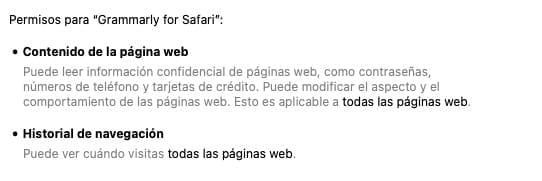
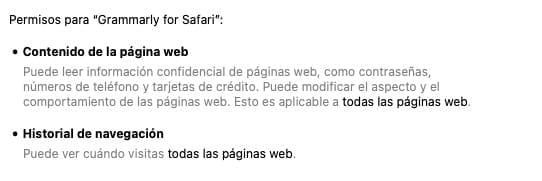
Finora, la migrazione delle estensioni non sembra essere stata accolta con grande entusiasmo e l’offerta è piuttosto limitata. infatti alcune di quelle che si possono trovare tramite le compilation su internet non sono più disponibili. Presumibilmente, l’aumento delle restrizioni sulla sicurezza e sulla privacy che Apple sta implementando limita l’interesse degli sviluppatori a inserire nuove funzionalità nel browser Safari.
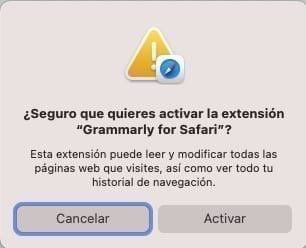
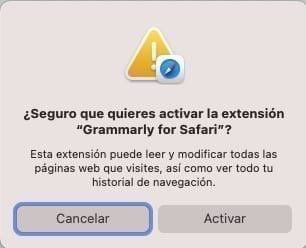
Anche così, qui raccomando alcuni che ho trovato più interessanti:
Adblock Plus
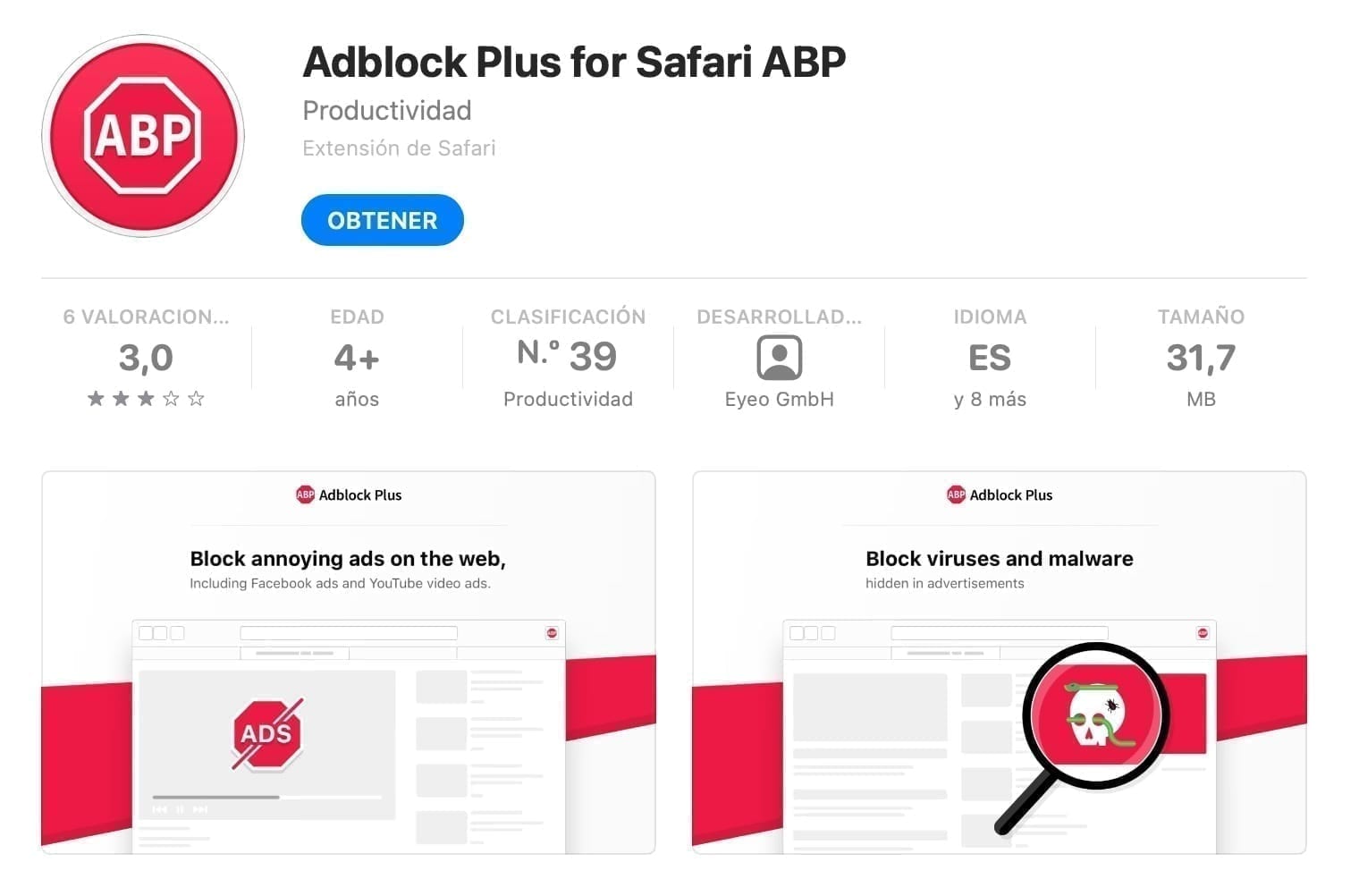
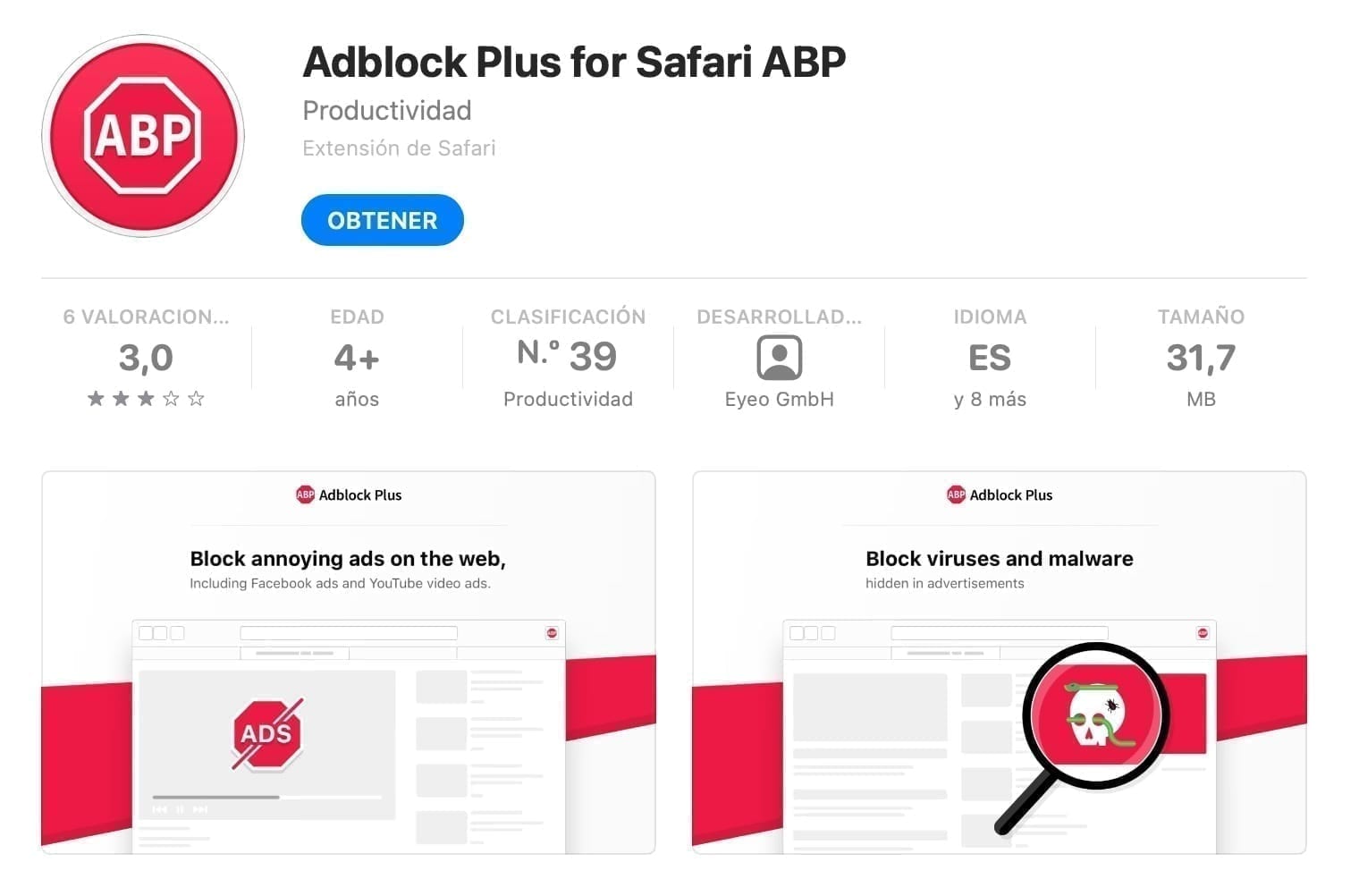
Un intrusivo ad blocker che può aiutarti se ti piace visitare quelle pagine che sono state piene di pubblicità in tutti i formati possibili.
Pifferaio
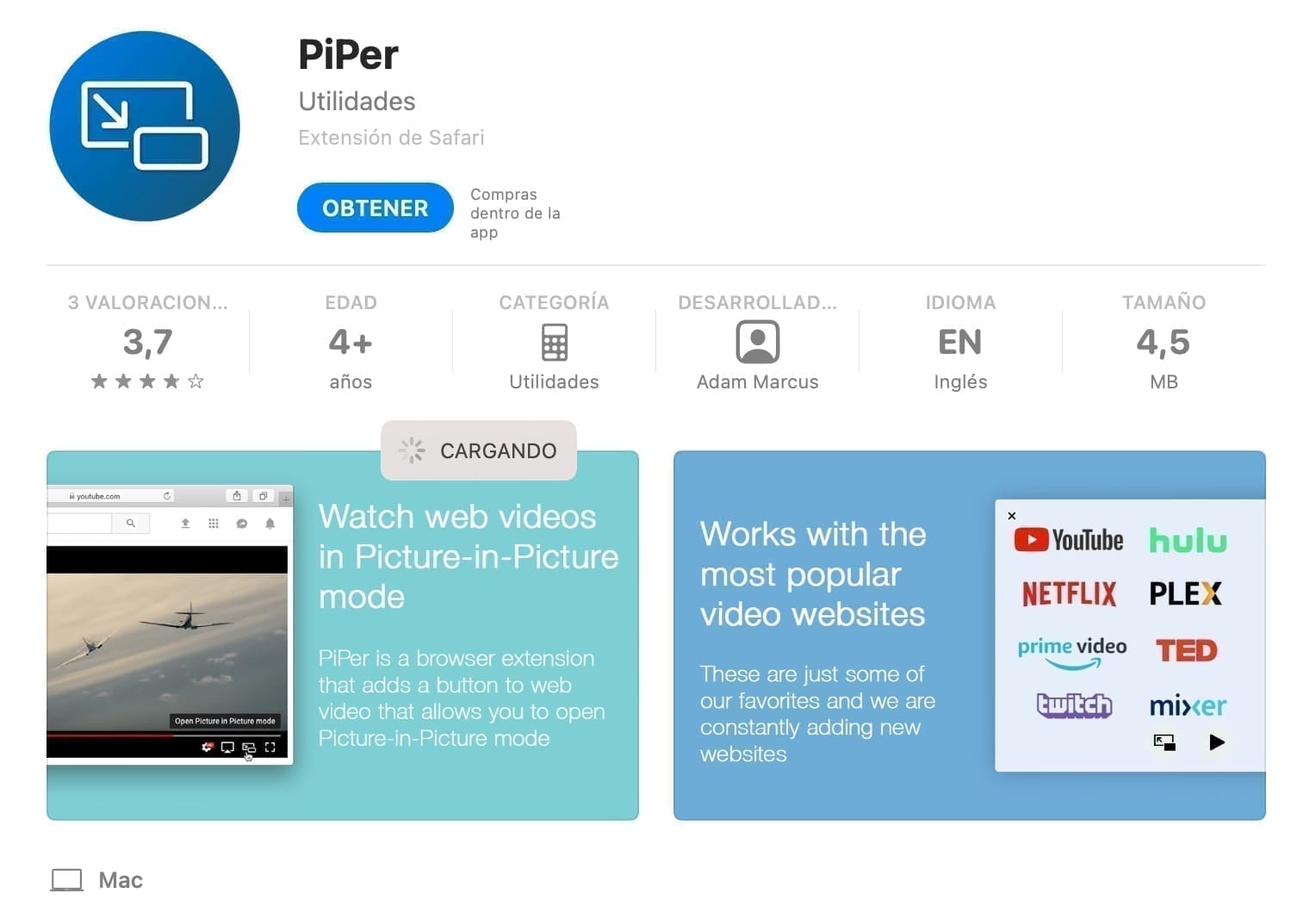
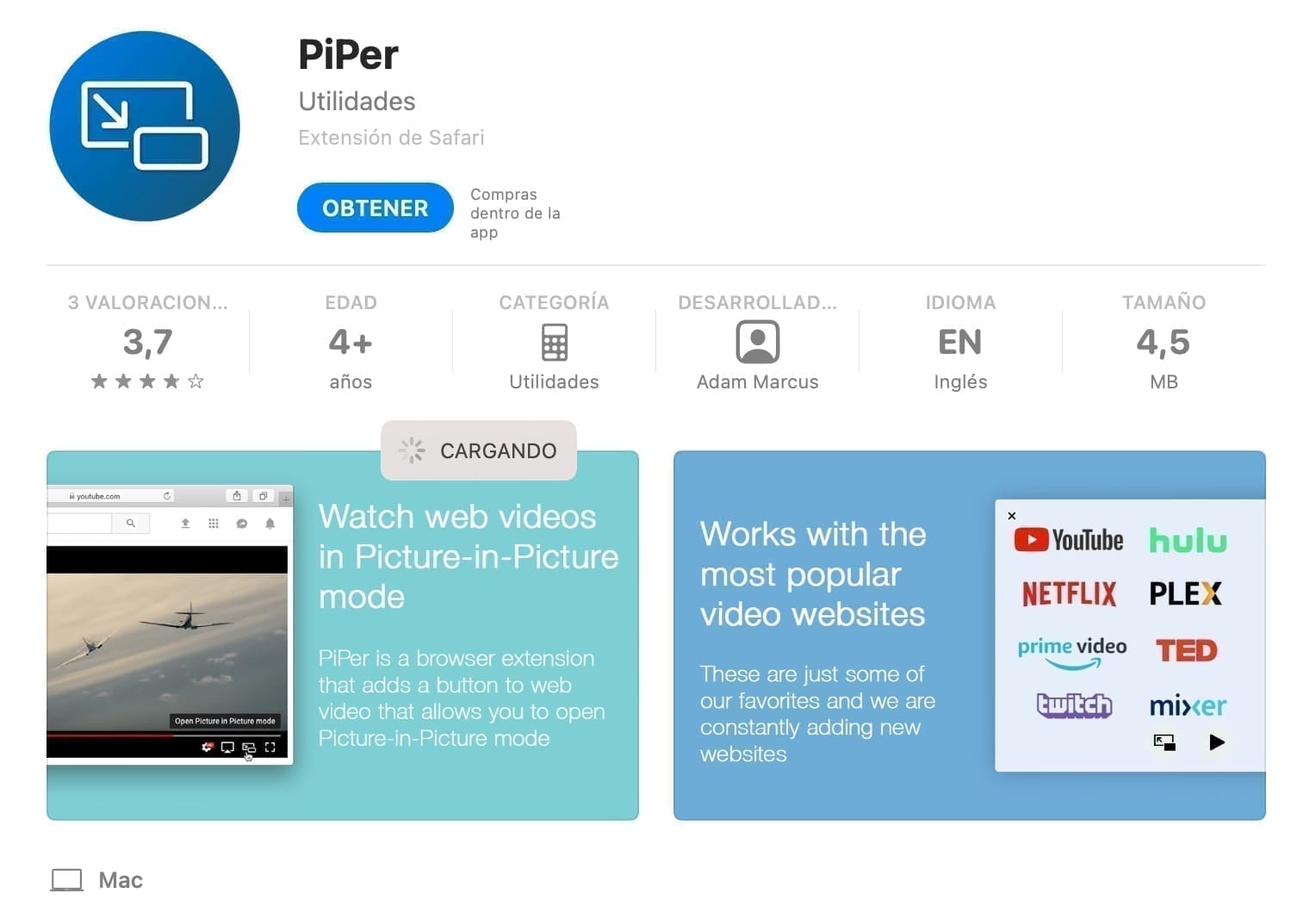
Estensione che ti consente di guardare i video sotto forma di finestra mobile (Picture in Picture -PiP) mentre continui a lavorare su altre cose. Offre acquisti in-app.
Grammaticamente
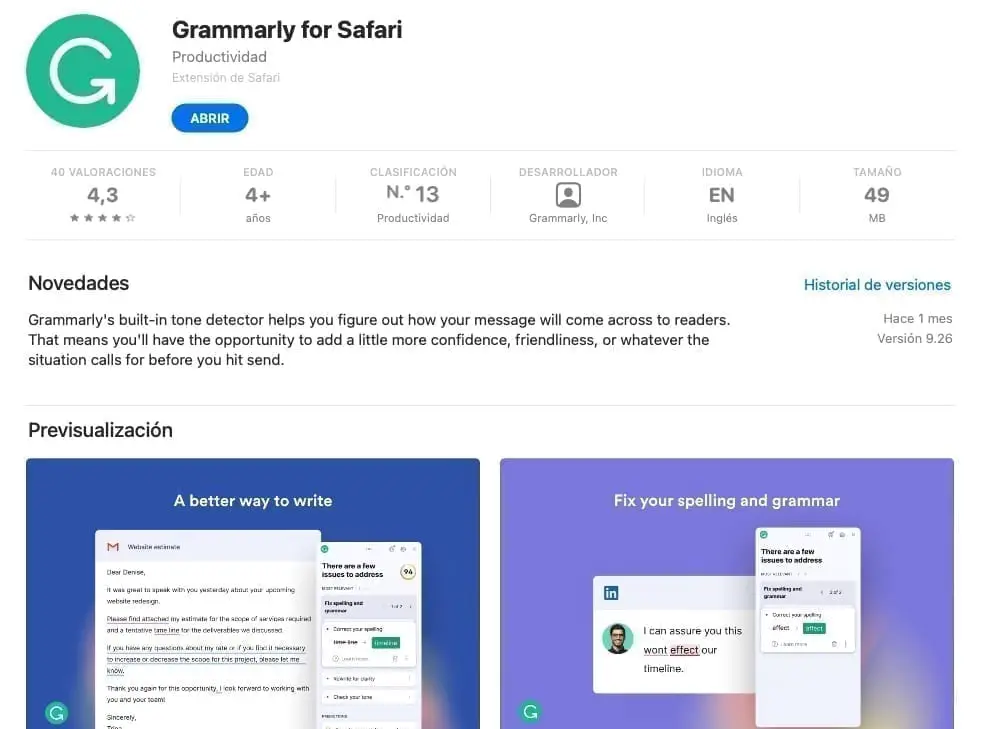
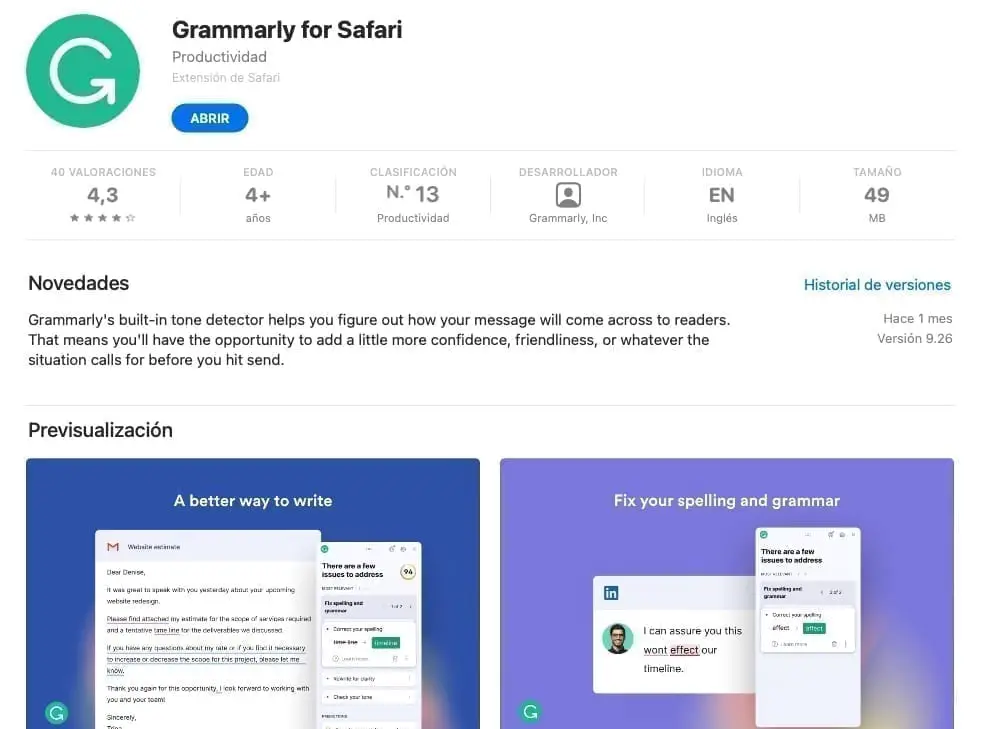
Estensione che ti permette di rivedere la grammatica di ciò che scrivi in inglese. Sul nostro computer, attivarlo ha un enorme impatto sulla velocità di elaborazione, quindi usalo con cautela.
Se vuoi controllare le estensioni (alcune gratuite e altre a pagamento) disponibili per Safari, puoi fare clic qui.
Hai installato estensioni di Safari? Abbiamo lasciato qualcosa per personalizzare la schermata iniziale di Safari?